Come installare un plugin per WordPress? (Guida passo passo 2021)
Pubblicato: 2021-04-29Ti chiedi come installare un plugin per WordPress? Vuoi aggiungere un nuovo plugin al tuo sito WordPress? O caricare un plug-in? Allora, questo articolo è quello che fa per te.
Dopo aver configurato WordPress, potresti voler installare plug-in per aggiungere funzionalità extra al tuo sito. Ad esempio, puoi aggiungere moduli, funzionalità di e-commerce, sistemi di supporto dei biglietti, backup, SEO, sicurezza, ecc. Con i plug-in.
Ma se non conosci WordPress, potresti non sapere come aggiungere plugin al tuo sito.
Quindi, siamo qui con una guida completa sull'installazione del plugin di WordPress. Mostreremo diversi metodi per installare e configurare il plugin di WordPress.
Perché è necessario installare il plug-in in WordPress?
Un plugin per WordPress è un software che aggiunge ed estende le caratteristiche e le funzionalità del tuo sito WordPress. È lo stesso delle app che usi sul tuo smartphone. Allo stesso modo, il plugin aiuta a modificare e migliorare la funzionalità di WordPress.
I plugin possono apportare qualsiasi cosa, da piccole modifiche a un'enorme differenza sul tuo sito web. Inoltre, il plug-in può estendere rapidamente le funzionalità del sito Web che lo rendono un posto migliore per te e per i visitatori del tuo sito Web.
Ad esempio, WP Super Cache è un plug-in di memorizzazione nella cache che genera file HTML statici dal tuo sito dinamico e aumenta la velocità del tuo sito.
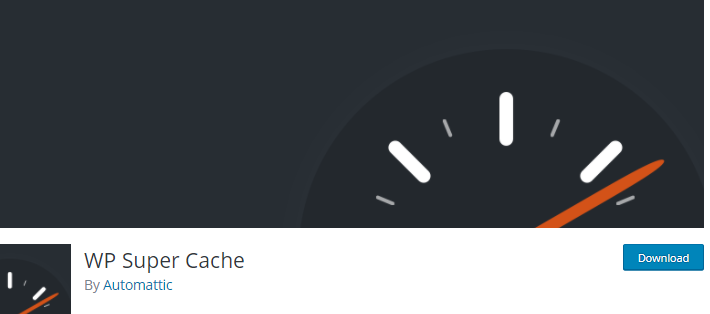
Ora è chiaro perché devi aggiungere plugin al tuo sito. Senza dubbio, WordPress è un potente software per la creazione di siti Web, ma tuttavia non fornisce tutte le funzionalità necessarie per diversi tipi di siti Web per impostazione predefinita. Quindi, dovresti aggiungere tali funzionalità installando i plugin.
Cose da considerare prima di installare un plugin per WordPress
Installare un plugin per WordPress sul tuo sito non è divertente. Ogni plugin viene fornito con una nuova funzionalità e una qualità unica. Ma non c'è alcuna garanzia che ogni plugin sarà valido.
In effetti, ci sono molti fattori che devi considerare prima di installare un plugin per WordPress. Diamo un'occhiata.
- Esamina le tue esigenze : ogni sito web ha le sue esigenze e necessità. Quindi, prima di installare qualsiasi plug-in, controlla se il plug-in è davvero utile per il tuo sito Web o meno. Inoltre, confronta varie opzioni alternative e scegli la migliore.
- Controlla le recensioni degli utenti : una recensione del plug-in dà un'idea di quanto sia alta la qualità del plug-in. Fornisce una chiara profondità dei pensieri delle persone riguardo al plugin. La risposta positiva o il feedback del pubblico indicano che il plug-in è giusto per te.
- Classificazione dei plug -in: ogni plug-in ha un'indicazione di classificazione. Il plug-in con stelle di valutazione più alta indica che molte persone hanno utilizzato e apprezzato il plug-in. Abbassa la valutazione, meno gli utenti del plugin.
- Verifica l'ultimo aggiornamento: un plug-in viene aggiornato per correggere i bug che si verificano al suo interno. I plug-in vengono solitamente aggiornati dopo l'aggiornamento principale di WordPress o entro un intervallo di mesi specifico. Quindi, quando installi un plugin, scegli quello che supporta l'ultima versione di WordPress o quello aggiornato entro 1 o 2 mesi.
Se controlli queste cose, molto probabilmente troverai i migliori plugin. Per maggiori dettagli, consulta il nostro articolo su come scegliere i migliori plugin per WordPress. Ora, diamo un'occhiata a come installare un plug-in.
Come installare un plugin per WordPress? (3 metodi)
Dopo aver scelto il plugin giusto per il tuo sito WordPress, ora è il momento di installare il plugin. In questo articolo, otterrai una guida completa sull'installazione di plugin gratuiti e premium per il tuo sito web.
- Installazione di plugin gratuiti dalla dashboard
- Plugin Premium dal metodo di caricamento
- Installazione manuale di un plug-in tramite FTP
Iniziamo con il metodo più semplice!
1. Installazione di plugin gratuiti per WordPress dalla dashboard
L'installazione di plug-in gratuiti dalla dashboard è il metodo più semplice per ottenere il plug-in per il sito Web. Se desideri installare plug-in gratuiti disponibili nella directory dei plug-in di WordPress, allora è il metodo da utilizzare.
Per questo, puoi seguire i seguenti passaggi:
Passaggio 1. Accedi alla dashboard di WordPress
Prima di tutto, dovresti accedere alla dashboard di amministrazione di WordPress. Puoi trovare la tua area di amministrazione di WordPress andando all'URL di accesso del tuo sito web.
L'URL di accesso di WordPress è simile al seguente: https://example.com/wp-login.php . (Sostituisci 'example.com' con il tuo nome di dominio.)
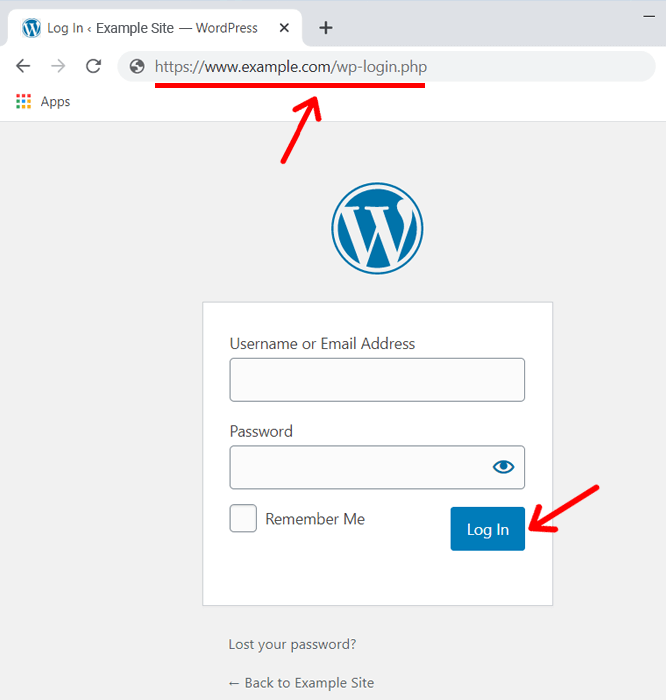
Dopo aver effettuato l'accesso al tuo WordPress, vedrai la dashboard di WordPress. La tua dashboard di WordPress è simile a questa.
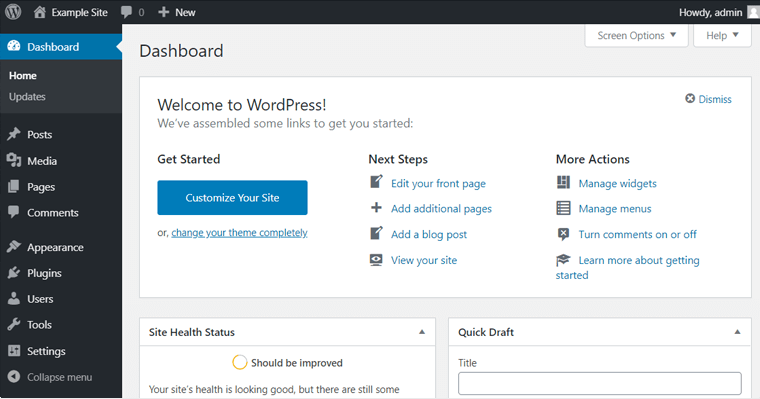
Una volta che sei sulla dashboard di WordPress, puoi iniziare a installare i plugin di tua scelta.
Nota: se non disponi di un sito Web online, puoi provarlo su localhost. Non sai come configurare WordPress in locale? Qui abbiamo una guida completa su come installare WordPress localmente usando XAMPP.
Passaggio 2. Vai al menu "Plugin".
Come puoi vedere, la dashboard di WordPress è composta da diversi menu nella barra laterale sinistra. I menu includono Post , Pagine , Media , Commenti , ecc.
Appena sotto il menu Aspetto, c'è un menu " Plugin ". Questo è il menu da cui potrai installare il plugin.
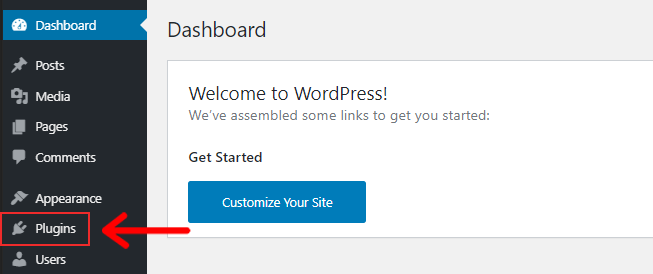
Fare clic sul menu ' Plugin '. Successivamente, vedrai la pagina dei plugin. Nella parte superiore della pagina dei plug-in, vedrai l'opzione " Aggiungi nuovo ". Fare clic su quello.
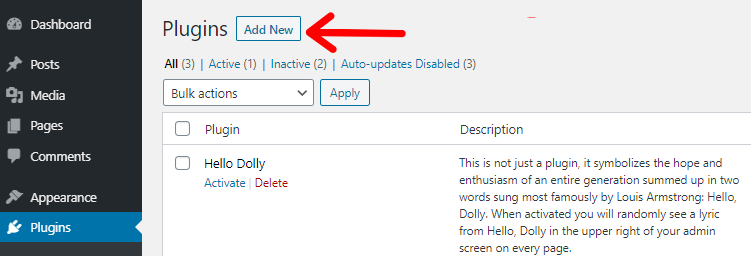
In alternativa, puoi anche passare all'opzione ' Aggiungi nuovo ' direttamente dalla dashboard. Se passi il puntatore del mouse sul menu " Plugin ", vedrai 3 opzioni: Plugin installato , Aggiungi nuovo , Editor plug -in. Puoi fare clic direttamente sul pulsante Aggiungi nuovo ( Plugin >> Aggiungi nuovo )

Passaggio 3. Cerca e scegli un plug-in da installare
Dopo aver fatto clic sull'opzione " Aggiungi nuovo " da uno qualsiasi dei metodi precedenti, verrai indirizzato a una nuova schermata. Lì, puoi vedere alcuni plugin su suggerimento. Otterrai una casella "Cerca plug-in" sul lato destro della pagina in cui è possibile cercare il plug-in.
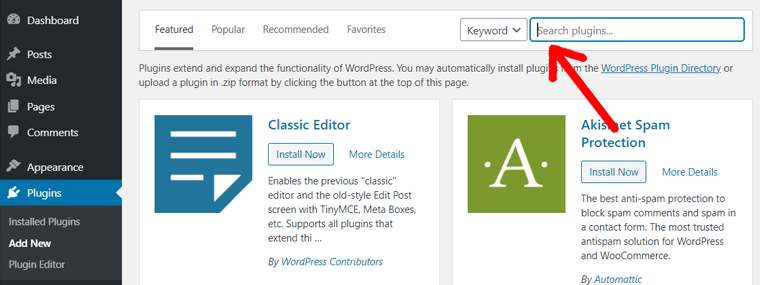
Vai alla casella di ricerca e digita il plugin che desideri installare per il tuo sito. Qui cerchiamo Yoast SEO, che è uno dei migliori plugin SEO per WordPress. Ora vedrai il plugin Yoast SEO nell'elenco dei plugin.
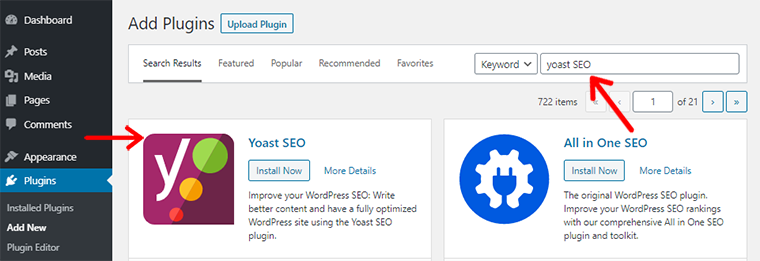
Inoltre, puoi vedere 2 opzioni per il plug-in Yoast SEO: Installa ora, Maggiori dettagli.
Un altro modo per cercare un plugin è semplicemente digitare una parola chiave, come "seo". Dopodiché, appariranno tutti i plugin SEO gratuiti sul repository di WordPress.org.
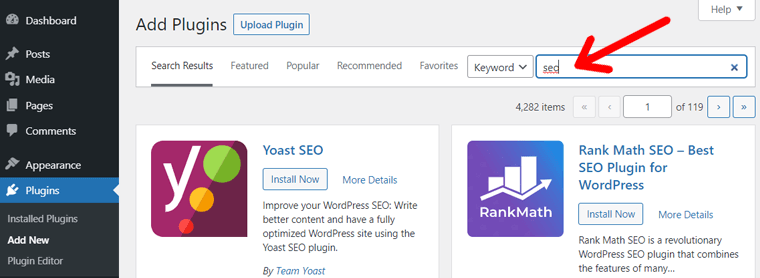
Puoi esaminarli in base alle valutazioni, al numero di installazioni attive, alla data dell'ultimo aggiornamento, al supporto per WordPress, ecc. Successivamente, scegli quello più adatto al tuo sito web.
Passaggio 4. Installa e attiva il plug-in
Dopo aver selezionato il plug-in, è il momento di installarlo e utilizzarlo sul tuo sito Web WordPress. Ora dovresti fare clic sul pulsante Installa ora .
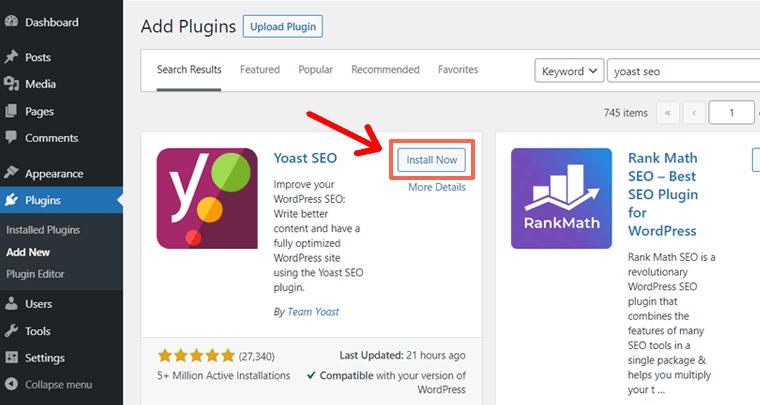
Dopodiché, il tuo plug-in è ora nella fase di installazione. Richiede alcuni secondi per essere installato.
Dopo che il plug-in è stato completamente installato, dovrai attivare il plug-in. Puoi semplicemente attivare il plug-in facendo clic sul pulsante Attiva che appare dopo che il plug-in è stato completamente installato.
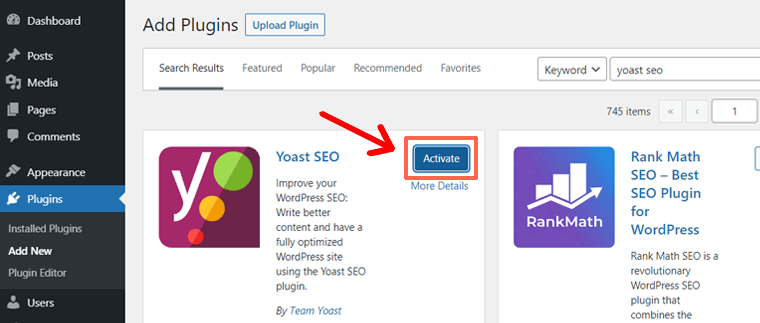
Dopo alcuni secondi, vedrai il messaggio "Plugin attivato". Inoltre, vedrai il plug-in appena installato nella pagina "Plugin installati".
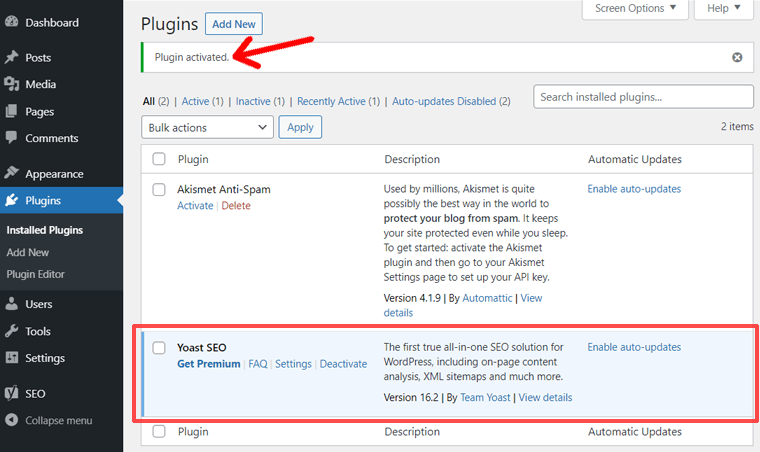
Infine, hai installato con successo il plugin Yoast SEO per il tuo sito web. Alcuni plugin iniziano a funzionare automaticamente, mentre alcuni richiedono alcune impostazioni.
Per questo plugin Yoast SEO, devi prima configurare le impostazioni. Per avviare la configurazione, puoi fare clic sull'opzione " Impostazioni " sotto il nome del plug-in nella pagina "Plugin installati".
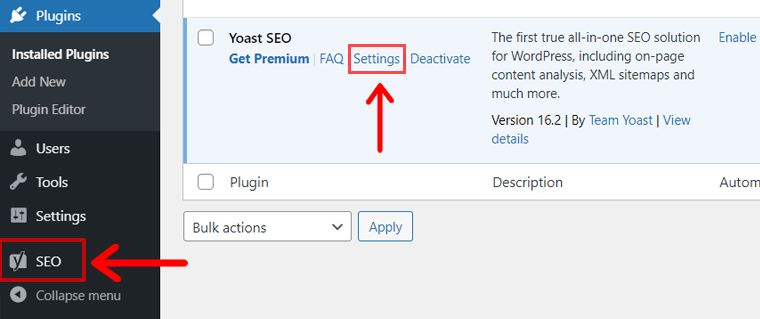
Oppure, fai clic sul menu "SEO" nel pannello di sinistra. Questo menu è fornito dal plugin Yoast SEO. Include tutte le impostazioni e le funzionalità offerte dal plugin.
Allo stesso modo, ora puoi installare qualsiasi plug-in gratuito di tua scelta seguendo i passaggi precedenti.
2. Installazione di plugin gratuiti/premium dal metodo di caricamento.
Il secondo metodo per installare il plugin è leggermente diverso dal primo.
Con il metodo di caricamento, puoi installare plug-in gratuiti e premium sul tuo sito. È utile se hai già scaricato un file plug-in sul tuo computer.
Sarà il caso se tu;
- acquistato un plug-in a pagamento da un negozio di plug-in come CodeCanyon, ElegantThemes.com o qualsiasi altro negozio di plug-in.
- Oppure hai sviluppato tu stesso un plug-in personalizzato o un'agenzia l'ha creato per te.
- Oppure hai scaricato un plugin gratuito da WordPress.org.
In poche parole, il metodo di caricamento è utile se desideri installare un plug-in che hai sul tuo dispositivo locale.
Ora vediamo come installare i plugin di WordPress tramite il metodo di caricamento.
Passaggio 1. Ottieni il file del plug-in di WordPress in formato ZIP
Come accennato in precedenza, la prima cosa di cui hai bisogno è il file del plug-in in formato ZIP sul tuo computer locale.
Se è un plug-in a pagamento, dovresti acquistare il plug-in dal suo negozio ufficiale o da un mercato come CodeCanyon. Una volta acquistato, puoi scaricarlo dalla tua area 'Account' sul plugin store.
Se desideri installare un plug-in gratuito da WordPress.org, puoi scaricarlo dalla pagina del rispettivo plug-in (è un'alternativa al metodo 1 sopra).
Una volta scaricati, la maggior parte dei plugin sono nel formato .zip. In caso contrario, dovresti comprimerlo.
Ad esempio, abbiamo acquistato il plug-in Divi Builder da ElegantThemes.com e scaricato il file del plug-in sul nostro computer.
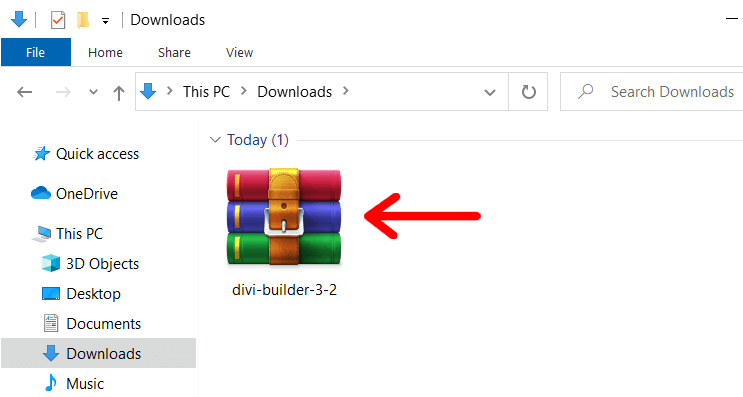
Ora il file del plug-in è pronto, puoi caricarlo sulla dashboard di WordPress.

Passaggio 2. Accedi alla dashboard di WordPress e installa il plug-in
Come nel metodo 1, dovresti prima accedere alla dashboard di WordPress. Vai all'URL di accesso del tuo sito web nel tuo browser web, inserisci i tuoi dati di accesso e fai clic sul pulsante "Accedi".
Successivamente, vedrai la dashboard dell'amministratore di WordPress. Accedi alla dashboard di WordPress dal menu della barra laterale di sinistra, seleziona l'opzione ' Plugin '. Fai clic sull'opzione " Aggiungi nuovo " nella parte superiore della pagina o dal menu della barra laterale sinistra.

Dopo aver fatto clic sull'opzione " Aggiungi nuovo ", vedrai l'opzione " Carica plug -in" nella parte superiore della pagina. Premi su di esso.
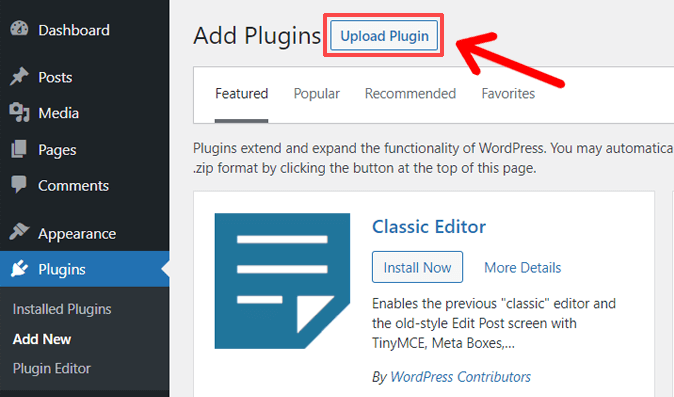
Nella schermata successiva, vedrai un modulo di caricamento del plug-in.
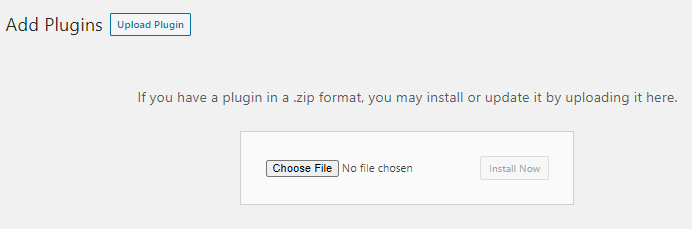
Ora dovresti fare clic sul pulsante " Scegli file ". Quindi, seleziona il file del plug-in in formato .zip che hai scaricato in precedenza e fai clic sul pulsante "Apri".
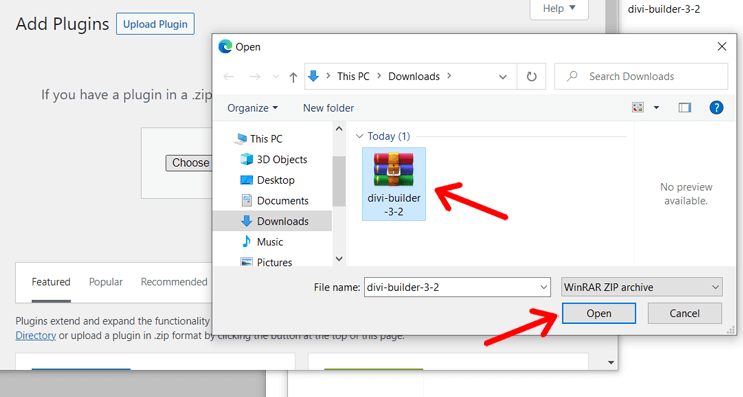
Dopo aver caricato il file del plug-in, vedrai il pulsante " Installa ora ". Fare clic sul pulsante per installare il plug-in.
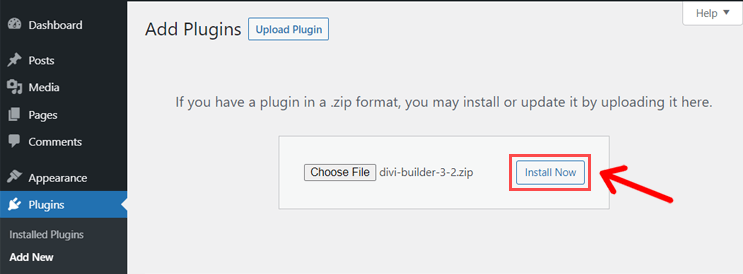
Dopo aver fatto clic sul pulsante, inizierà l'installazione del plug-in. Al termine dell'installazione, vedrai un pulsante " Attiva plug -in".
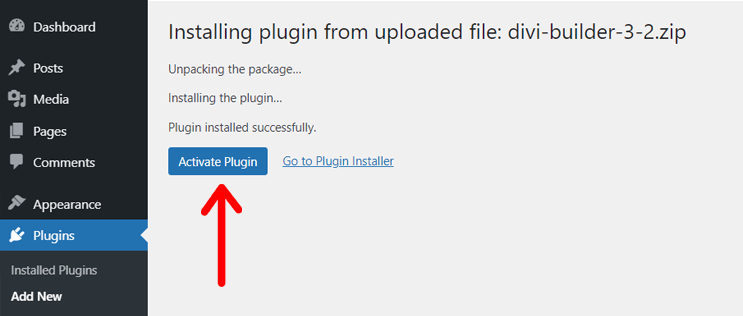
Facendo clic su questo pulsante attiverai il tuo plug-in e lo farà funzionare sul tuo sito.
Dopo l'attivazione, vedrai il messaggio "Plugin attivato", il menu del plug-in aggiunto nel pannello di sinistra e il plug-in apparirà nell'elenco dei plug-in installati.
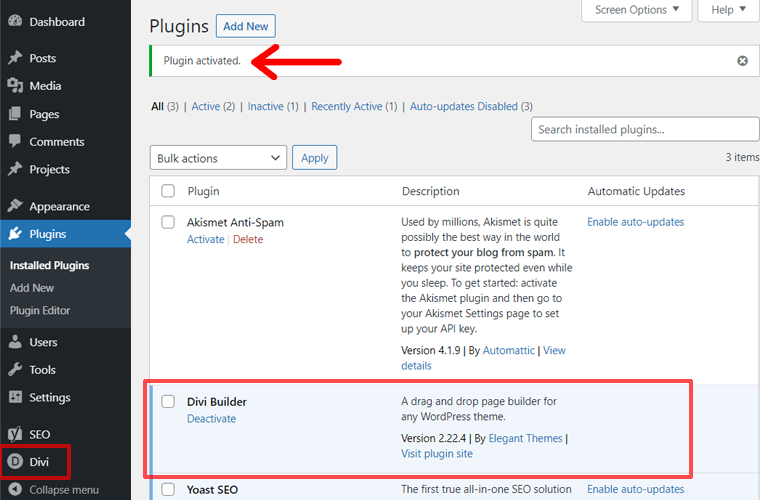
Questo è tutto! Hai installato e attivato con successo il plugin premium Divi Builder!
Passaggio 3. Autentica il tuo account e inizia a utilizzare il plug-in
Come accennato in precedenza, alcuni plugin richiedono alcune configurazioni, mentre altri no.
Nel caso del plug-in Divi Builder, puoi utilizzare automaticamente il generatore di pagine visive.
Ma per funzionalità aggiuntive come modelli predefiniti e aggiornamenti gratuiti, dovresti prima autenticare il tuo account. Per questo, dovresti inserire il nome utente e la chiave API del tuo account Elegant Themes.
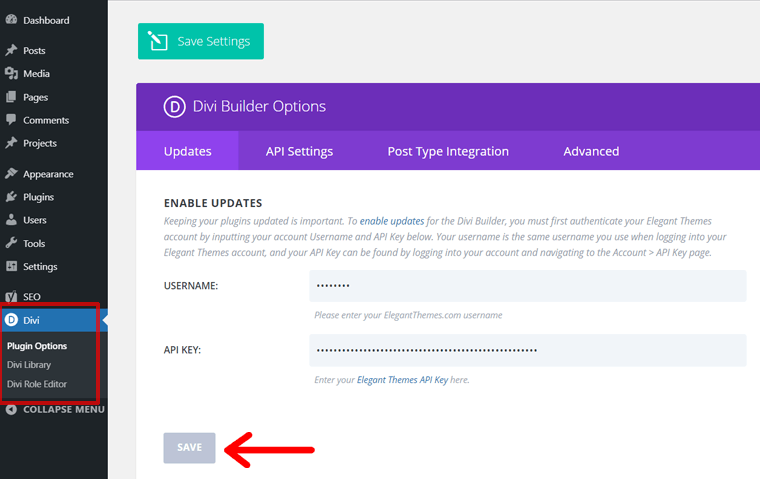
Inserisci il tuo nome utente e la chiave API. Il nome utente è il nome utente del tuo account che usi per accedere al tuo account Elegant Themes. Inoltre, la chiave API è disponibile nella pagina API all'interno dell'area del tuo account.
Allo stesso modo, la maggior parte dei plug-in a pagamento richiede l'inserimento di una chiave di licenza per verificare che tu sia un utente autentico. Puoi trovare la tua chiave di licenza nell'area del tuo account sul negozio di plug-in.
Dopo il processo di autenticazione, puoi configurare altre impostazioni e utilizzare le funzionalità del plug-in.
3. Installazione manuale di un plug-in tramite FTP
L'altro metodo per installare un plug-in per il tuo WordPress utilizza il metodo FTP. FTP sta per File Transfer Protocol che trasferisce i file da un sistema all'altro su una rete.
FTP aiuta a connettersi direttamente ai file del tuo sito Web e apportare modifiche. Dal metodo FTP, puoi modificare, aggiungere ed eliminare i dati del tuo sito web senza visitare direttamente la dashboard.
Il metodo FTP può essere un po' tecnico ma è utile se i 2 metodi precedenti non funzionano.
È possibile seguire questi passaggi per installare un plug-in tramite FTP.
Passaggio 1. Scarica il file ZIP del plug-in e decomprimilo
Per prima cosa, devi scaricare il plugin che desideri installare. Otterrai il file del plug-in in formato .zip. Il file zip del plug-in può essere scaricato da WordPress.org o da qualsiasi altra directory di terze parti come CodeCanyon, iThemes, ecc.
Dopo aver scaricato il file zip del plugin, estrai il file. Puoi estrarre il plug-in utilizzando diversi strumenti di apertura zip. La maggior parte di Windows, Mac ha strumenti di apertura zip integrati.
Ad esempio, utilizzeremo il plug-in Elementor Pro qui.
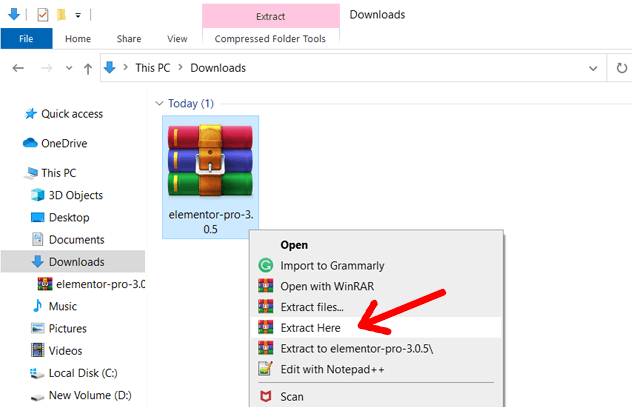
Il file del plugin estratto creerà ora una nuova cartella con lo stesso nome.
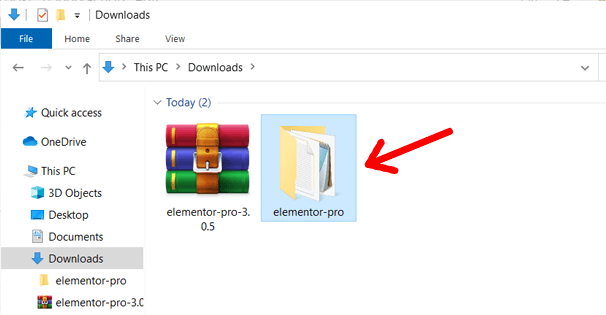
Passaggio 2. Connettiti al server del sito utilizzando il client FTP
Per stabilire la connessione FTP, devi utilizzare un client FTP a te comodo (Total Commander, FileZilla), ecc.
Ad esempio, utilizzeremo il software FileZilla per creare una connessione FTP. Puoi anche scaricarlo come qualsiasi altra applicazione per computer. Ecco come appare l'interfaccia di FileZilla quando la apri per la prima volta.
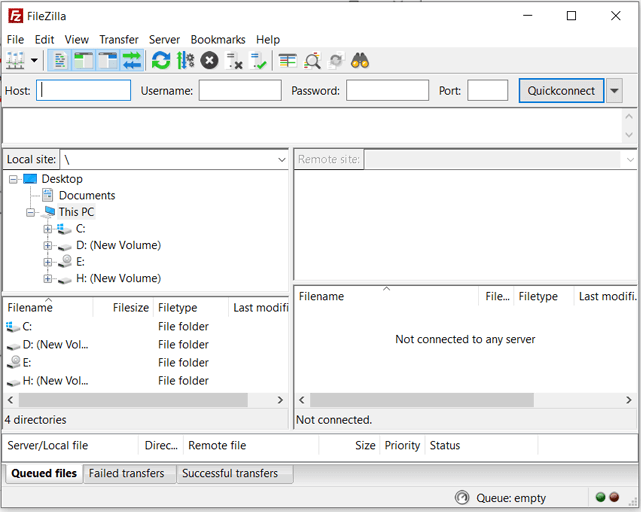
Tuttavia, per utilizzare questa applicazione, è necessario prima un account FTP.
Per creare un account FTP, accedi al tuo pannello di web hosting (comunemente cPanel o pannello di amministrazione). Nell'area del tuo account di hosting web, vai alla sezione Account FTP.
Ad esempio, ecco come appare la sezione Account FTP in Bluehost cPanel.
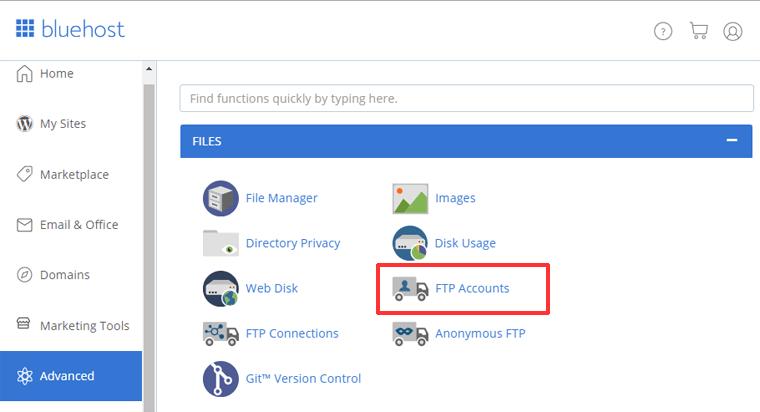
Crea un account FTP. Se non hai idea di come farlo, puoi contattare il tuo host web per chiedere aiuto.
Una volta che hai i dettagli di un account FTP, vai all'app FileZilla e connetti il tuo server. Inserisci il tuo nome host, nome utente, password e fai clic sul pulsante " Connessione rapida ".
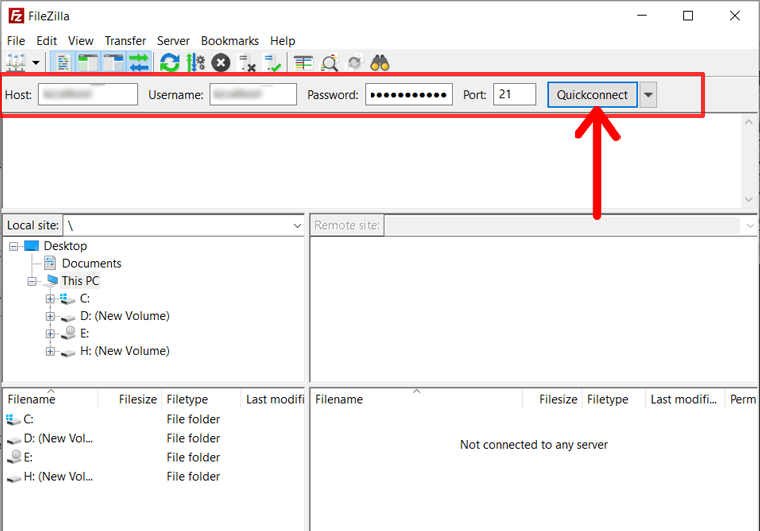
Una volta connesso, vedrai tutti i file nel tuo sito Web sul lato destro dell'interfaccia, all'interno di ' Sito remoto '.
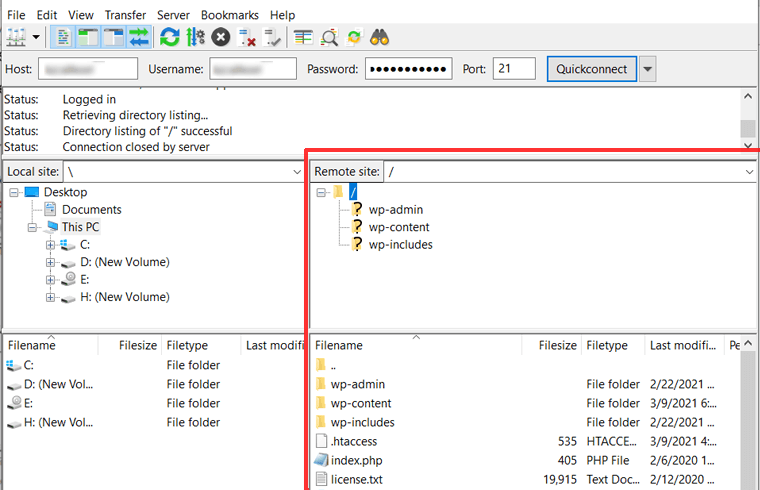
Sulla sinistra della tua applicazione FileZilla, puoi vedere file e cartelle sul tuo computer locale.
Ora puoi caricare il plug-in sul tuo sito Web trasferendo il file del plug-in dal computer locale a un sito remoto.
Passaggio 3. Carica il plug-in sul tuo sito remoto
Ora che è stata creata una connessione FTP, puoi caricare facilmente file sul tuo sito Web da un computer locale.
Per caricare un plug-in WordPress, devi prima individuare il file del plug-in sul tuo sito locale e la directory del plug-in sul sito remoto.
Ad esempio, abbiamo il file del plug-in nella cartella " Download " sul sito locale. La directory dei plugin è la cartella ' Plugin ' all'interno del ' wp-content ' sul sito remoto.
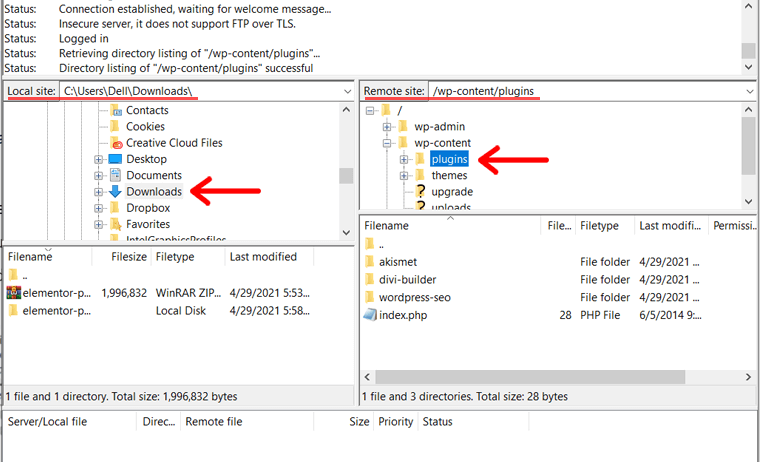
Sotto la sezione della cartella, puoi vedere la sezione "Nome file" su entrambi i lati. Sulla sinistra, puoi vedere i file all'interno della cartella di download. Sul lato destro , puoi vedere i plugin già installati sul tuo sito web.
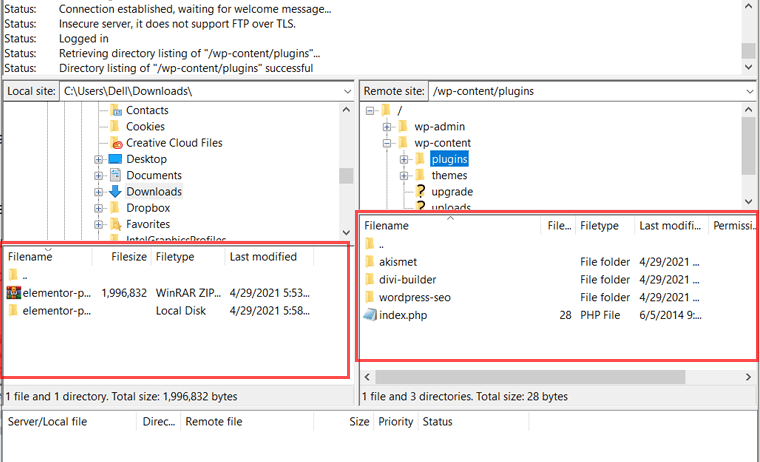
Ora carichiamo il plugin dal sito locale al sito remoto. Seleziona il file del plug-in decompresso sullo schermo di sinistra e fai clic con il pulsante destro del mouse con il puntatore del mouse. Successivamente, fai clic sull'opzione ' Carica '.
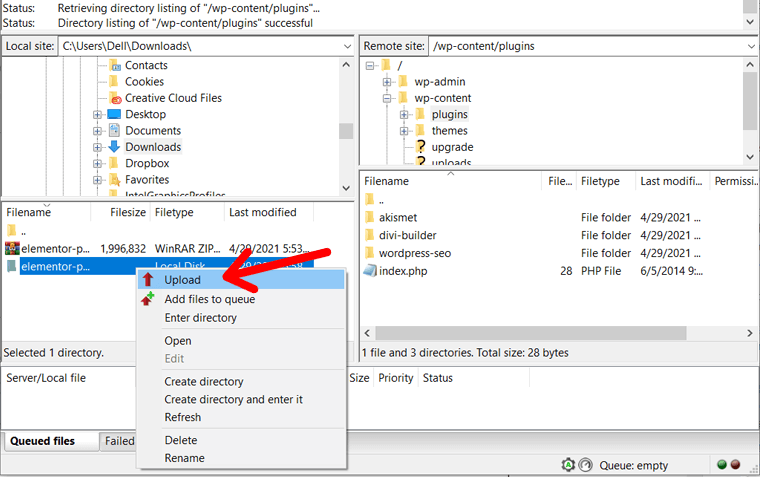
In alternativa, puoi trascinare la cartella del plug-in dal sito locale al sito remoto. Ci vorranno alcuni secondi per caricare il plugin nella directory.
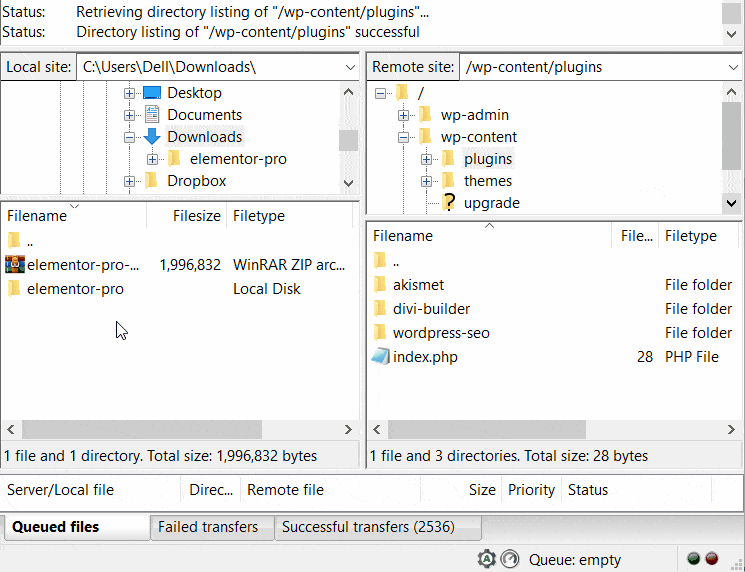
È tutto! Ora il plug-in Elementor Pro è installato.
Passaggio 4. Attiva il tuo plug-in
Una volta che il plug-in è stato caricato completamente, vai alla dashboard di WordPress. Nella barra laterale sinistra della dashboard, fai clic sull'opzione " Plugin > Plugin installati ".
Ora vedrai il plugin che hai appena caricato tramite FTP. Attiva il plugin.
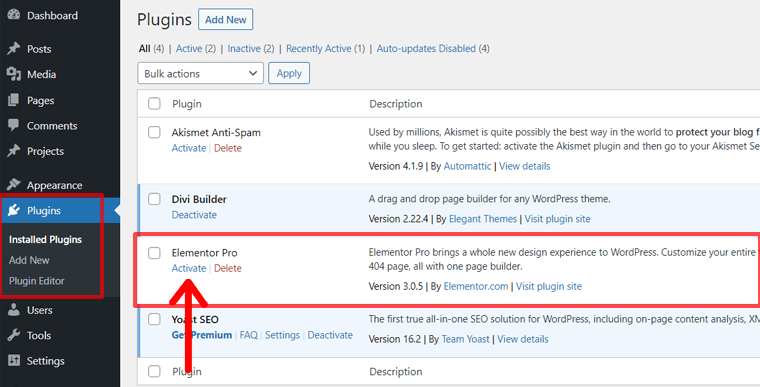
Una volta che il plugin è stato attivato correttamente, è pronto per eseguire la funzionalità sul tuo sito.
Mantieni aggiornati i plugin di WordPress
Quindi ora hai finito di installare il plug-in sul tuo sito Web e stai pensando a cosa fare dopo?
Sicuramente, sta mantenendo aggiornato il plugin. Ogni aggiornamento del plugin include nuove funzionalità e caratteristiche. Inoltre, aiuta il tuo sito Web a diventare sicuro e corregge anche il bug delle versioni precedenti.
La cosa buona è che la maggior parte dei plugin consente di abilitare gli aggiornamenti automatici. Vai alla pagina " Plugin > Plugin installati " dalla dashboard. Puoi vedere l'opzione "Abilita aggiornamenti automatici" per alcuni plugin. Basta fare clic su quello per ottenere gli audi automatici.
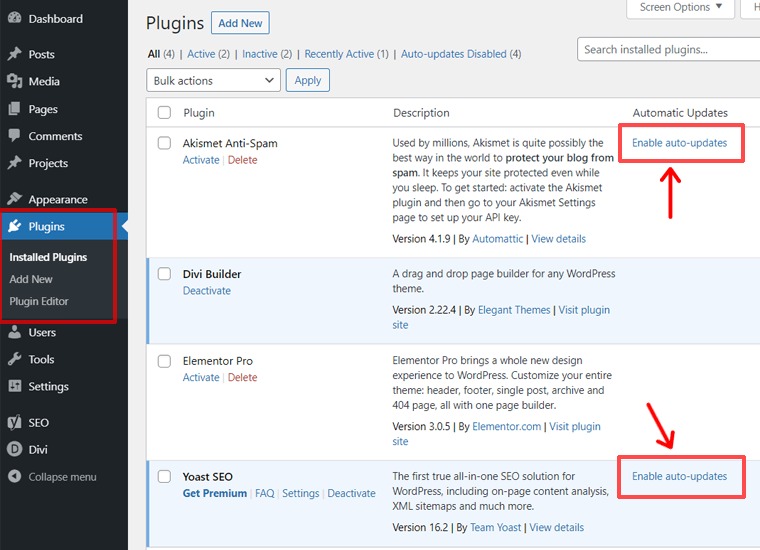
Ma la maggior parte dei plugin premium non ha una funzione di aggiornamento automatico. In questo caso, dovrai aggiornare manualmente il plugin. Tuttavia, puoi vedere l'avviso direttamente sulla pagina dei plug-in, quindi non devi preoccuparti affatto.
Conclusione
Con questo, è un involucro.
In questo articolo, abbiamo discusso 3 diversi metodi per installare il plugin per WordPress. Puoi usare qualsiasi metodo a te conveniente.
Tra i 3 metodi, l'installazione dalla dashboard di WordPress è il metodo più semplice. Usa questo metodo se desideri installare plugin gratuiti dal repository di plugin di WordPress.org.
Successivamente, puoi utilizzare il metodo di caricamento manuale per il plug-in premium o per i plug-in che non sono disponibili in WordPress.org. L'ultimo metodo di caricamento del plug-in tramite FTP è un metodo avanzato SOLO per gli sviluppatori!
Si spera che questo tutorial ti abbia mostrato come installare rapidamente e facilmente un plug-in per il tuo sito WordPress. Se trovi utile questa guida, condividila con i tuoi amici.
Puoi anche controllare un'altra guida tutorial su come velocizzare il tuo sito web?
Inoltre, se ci sono domande, puoi commentare di seguito. Cercheremo di contattarti il prima possibile. Segui il nostro sito su Facebook e Twitter per contenuti freschi ed eccitanti.
